après KZKG ^ Gaara ça créera un souvenir pour moi USB amorçable avec la dernier .iso compilé par les développeurs de ArchLinux, J'ai commencé à installer cette distribution sur mon PC.
Processus d'installation.
Le processus d'installation que je décris ci-dessous a été effectué plus tard dans une machine virtuelle, ce que je vous recommande de faire si c'est la première fois que vous installez ArchLinux. Tout errata s'il vous plaît laissez-moi savoir pour le corriger.
Le premier écran que nous verrons est le suivant:
Comme il est logique, nous sélectionnons l'option affichée dans l'image: Démarrez Arch Linux (i686). Après le démarrage, si tout se passe bien, nous obtenons cet écran:
Comme vous pouvez bien le lire, pour démarrer le processus d'installation, nous devons exécuter la commande:
# /arch/setup
Mais d'abord, il est conseillé de configurer notre clavier, donc nous écrivons:
# km
Avec cette commande ArchLinux nous permet de choisir la disposition du clavier que nous allons utiliser. Dans mon cas, j'ai un clavier anglais, j'ai donc sélectionné l'option suivante:
Plus tard, nous obtenons l'écran suivant:
Où il nous demande de sélectionner une police pour la console. Je le laisse par défaut .. Et puis maintenant si on met la commande pour démarrer l'installation:
# /arch/setup
Quand on donne Entrer ce joli menu sortira (qui nous invite à nous déshonorer hahahaha)..
Il va sans dire que le menu suit un ordre logique, il n'est donc pas conseillé de sauter une étape, bien qu'il me semble que l'installateur lui-même ne vous laisse pas. Cette première option nous permettra de choisir où nous allons installer les packages initiaux et lors de la remise Entrer cet écran n'apparaît pas.
Nous le laissons par défaut dans la première option, afin qu'il installe les packages nécessaires à partir du CD-ROM, ou dans ce cas de mémoire. Une fois que nous donnons Ok, nous retournons au menu de l'image 5. Nous passons ensuite à la deuxième étape, où nous choisissons l'éditeur de texte que nous voulons utiliser:
Je ne sais pas pour toi, mais au moins pour moi VI c'est pour les utilisateurs avec complexe de poulpe, donc j'utilise NANO LOL. Une fois que nous donnons Ok, nous retournons au menu de l'image 5. Nous passons à la troisième étape où nous configurons l'horloge système:
Dans mon cas, je sélectionne Amérique »La Havane.
Ensuite, nous configurons l'horloge avec l'option Régler l'heure et la date. J'utilise l'option: heure locale.
Et je sélectionne l'option Manuel:
Lorsque nous avons terminé avec l'horloge vient la partie la plus critique de l'installation: Partitionnement de disque. Pour illustrer cet exemple, j'avais précédemment créé 3 partitions:
- sda1 : Pour la racine [/].
- sda2 : Pour la maison [/ home].
- sda5 : Pour swap [swap]
Que devons-nous savoir lors du partitionnement?
Une fois que nous entrons dans l'option de partitionnement et d'autres, nous verrons cet écran:
Nous avons essentiellement 4 options:
- Préparation automatique : C'est un partitionnement guidé. Son utilisation est excellente lorsque nous avons un disque vierge ou que nous nous soucions peu de la perte des données, mais ce n'est pas celui que nous allons utiliser.
- Partitionner manuellement le disque dur : Ici, nous n'avons qu'à entrer si nous voulons créer de nouvelles partitions ou les supprimer sur le disque dur, cela ne nous intéresse pas maintenant.
- Configurer manuellement les périphériques de bloc, les systèmes de fichiers et les points de montage : C'est l'option qui nous intéresse puisqu'elle nous permettra de choisir dans quelles partitions nous allons monter la racine, la maison et le swap.
- Annuler les dernières modifications du système de fichiers : Cette option permet de revenir à l'état initial du disque. Je ne pense pas non plus que nous en ayons besoin.
Dans mon cas très particulier, avec un disque dur, je sélectionne la première option par défaut. En choisissant certaines des autres options, je ne sais pas si cela sera souhaitable, alors ne les touchez pas sauf si vous êtes dans une machine virtuelle. Nous donnons Entrer et nous obtenons l'écran suivant:
Ici, nous pouvons voir les 3 partitions dont je vous ai parlé plus tôt. Ne regardez pas leur taille. Ils ont juste besoin de savoir que sda1 est pour root, sda2 pour la maison y sda5 pour swap. Nous sélectionnons le premier et donnons Entrer. Nous obtenons l'écran suivant:
Attention à ce message. Ce qu'il nous demande ici, c'est que nous choisissons si nous voulons nettoyer, formater ou ce que vous voulez appeler la partition en question. Pour sda1 pas de problème, mais nous devons être prudents si nous voulons conserver nos données dans la partition du / home.
Dans ce cas, nous vous disons que OUI <Oui> et nous obtenons la fenêtre suivante:
Nous sélectionnons Ext4 avec les flèches de En haut en bas et nous donnons Entrer. Ensuite, l'écran où nous choisissons ce que nous voulons monter sur cette partition n'apparaît pas:
Dans notre cas, nous sélectionnons / racine. Nous donnons Entrer et nous passons à l'écran suivant:
Ici, nous pouvons mettre un Étiquette ou étiquette sur le disque. Cette étape est facultative, donc je la laisse telle quelle par défaut. Nous donnons Entrer et nous passons à l'écran suivant:
Identique à l'étape précédente, elle est laissée par défaut sauf si nous savons comment passer des paramètres spécifiques à mkfs.ext4.
Nous répétons cette même étape pour sda2, en nous rappelant toujours que nous ne devons pas donner Oui à l'option image #16 si nous voulons garder notre / home. Dans le cas de sda5 la seule chose qui change avec sda1 est qu'au lieu de sélectionner Ext4, nous choisissons la première option de l'image #17, ou Swap.
Si nous faisons tout correctement, les partitions devraient ressembler à ceci:
Nous sélectionnons TERMINÉ, nous donnons Entrer et nous obtenons le message suivant:
Ce que cela nous dit, c'est que nous n'avons pas créé de partition séparée pour le / boot. Par défaut, il nous demande de revenir en arrière pour corriger cela avec l'option: RETOUR, mais nous sélectionnons l'option: ignorer. Une fois que nous donnons Ok, nous retournons au menu de l'image 5 et passons à l'option 5: Sélectionnez Packages.
Cette option nous permet entre autres d'installer le Ver:
Et une fois terminé, nous passons à l'option de menu suivante: Installer des paquets.
Par défaut, seule la première option est sélectionnée. Je marque les deux pour installer des applications supplémentaires que je devrai peut-être compiler plus tard, etc. Si nous marquons le second, l'écran suivant apparaîtra:
Où nous devrons marquer (avec la barre d'espace) quels packages nous voulons installer. Lorsque nous avons terminé, nous cliquons sur OK et le système commence à installer:
Une fois terminé, nous donnons Entrer et nous obtenons ceci:
Si nous voulons nous pouvons sauter cette étape, tant que nous savons plus tard que nous devons modifier pour que voûte fonctionne comme il se doit. Quels sont les fichiers que je modifie?
- /etc/rc.conf : Un fichier critique puisque les démons qui démarrent avec le système, le réseau, les modules et autres options y sont configurés.
- / Etc / resolv.conf : Pour définir la recherche DNS pour le réseau.
- /etc/pacman.conf : Où je ne modifie que l'option pour utiliser le proxy dans Pacman.
- /etc/pacman.d/mirrorlist : Où les référentiels Arch sont ajoutés ou supprimés.
- Mot de passe root : Si je vous recommande de choisir cette option pour donner un mot de passe à Root pour des raisons de sécurité, sinon il ne demandera pas de mot de passe pour cet utilisateur.
# reboot
Prochaine livraison.
Dans le prochain article, nous verrons comment configurer les fichiers:
- /etc/rc.conf.
- / Etc / resolv.conf.
- /etc/pacman.conf.
- /etc/pacman.d/mirrorlist.
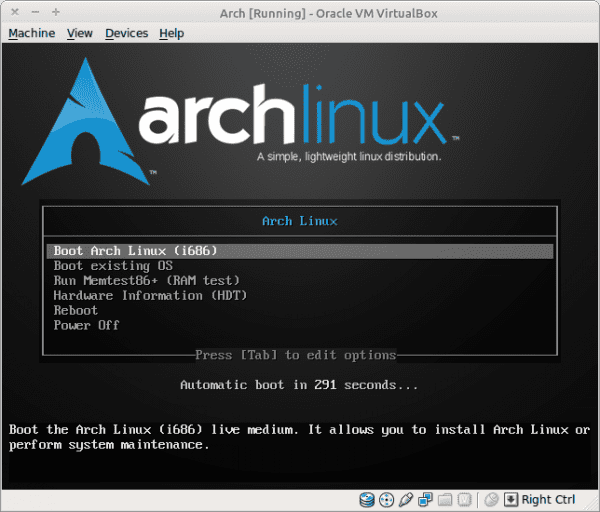
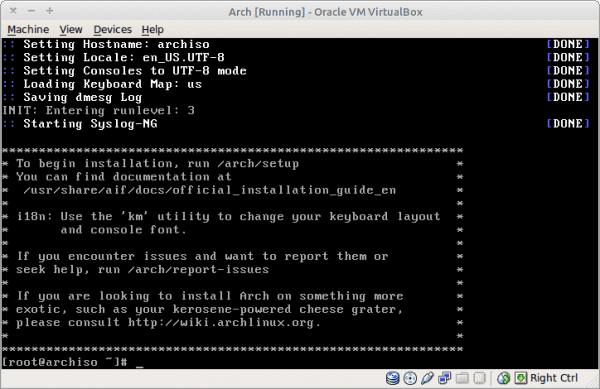
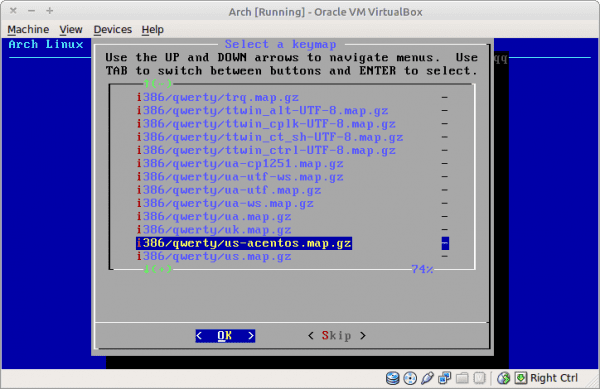
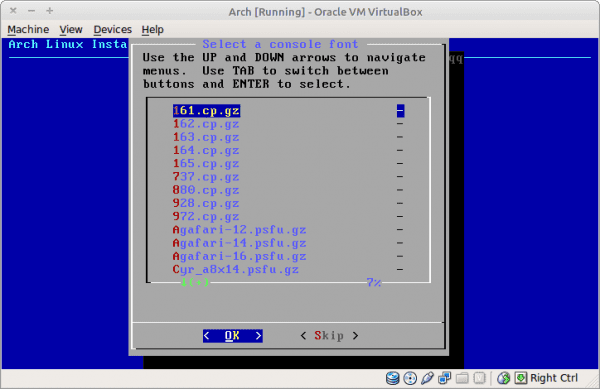
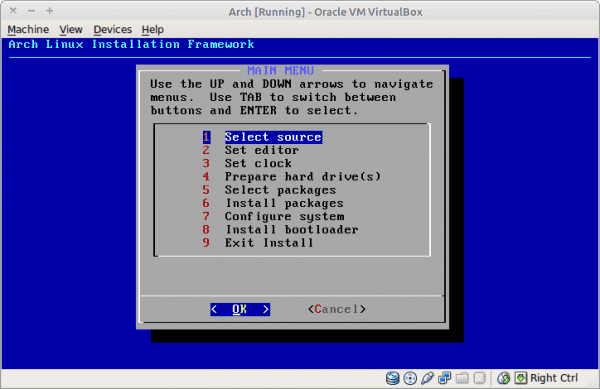
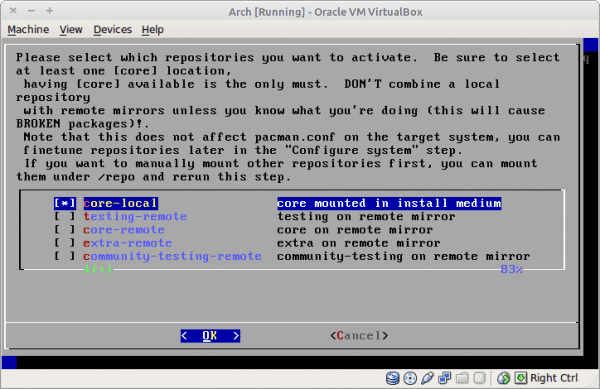

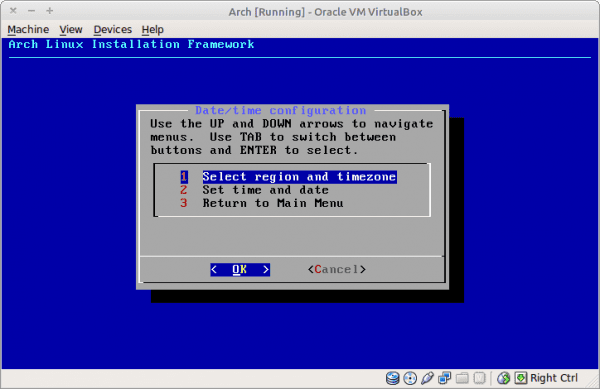
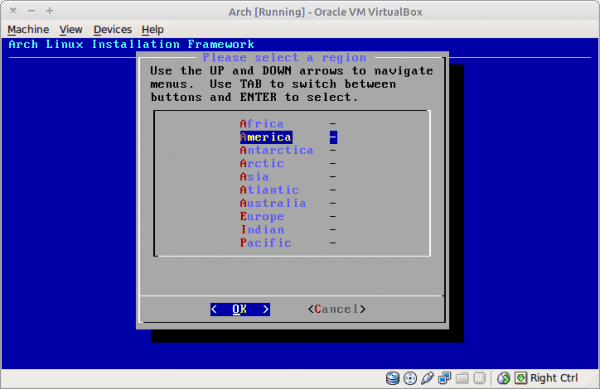
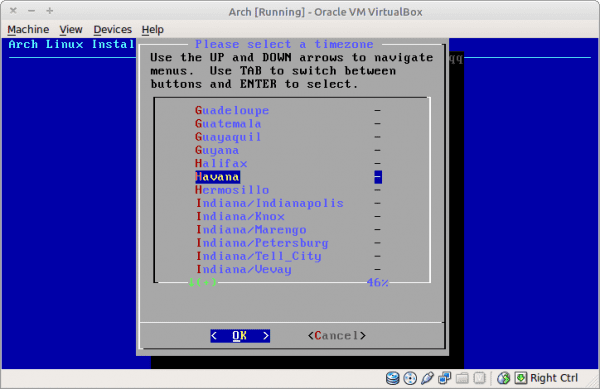
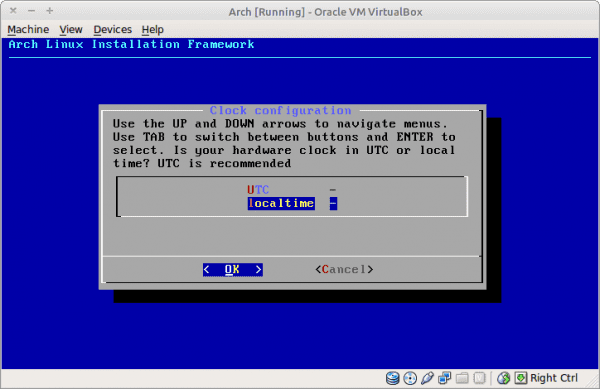
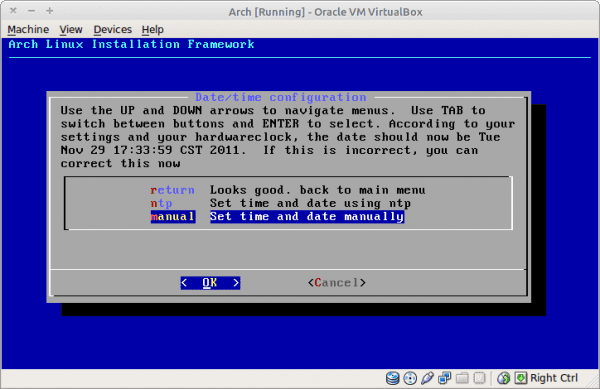
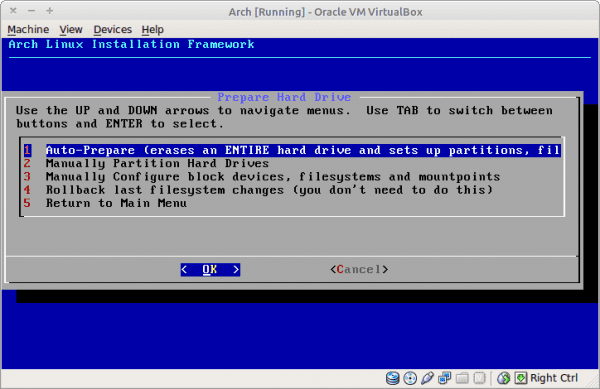
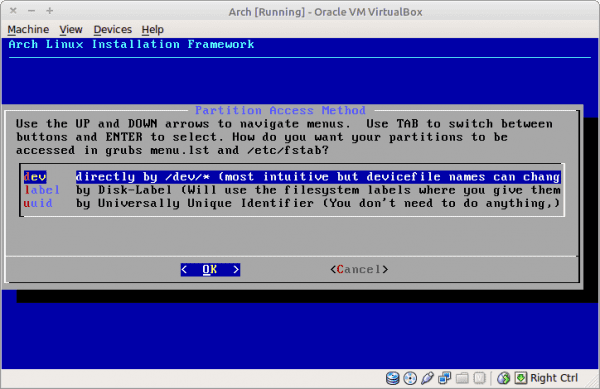
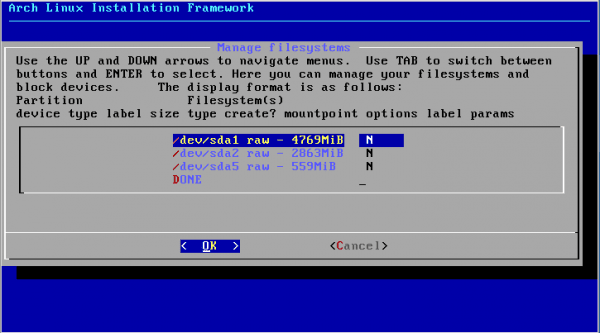
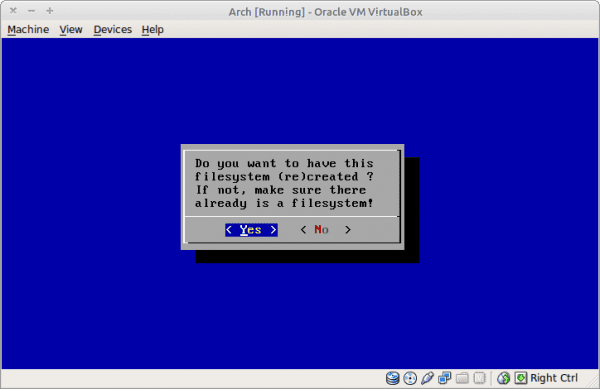
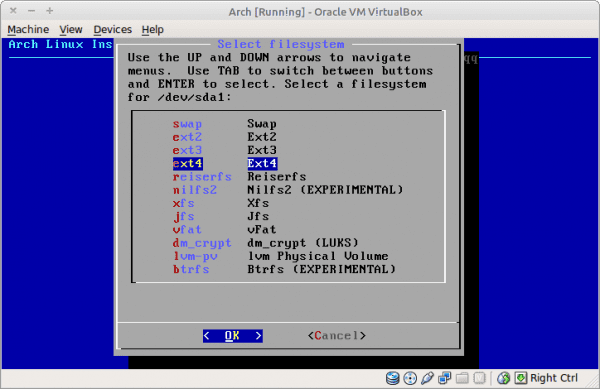
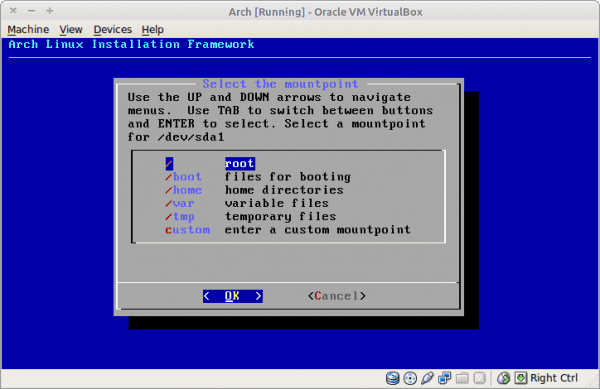
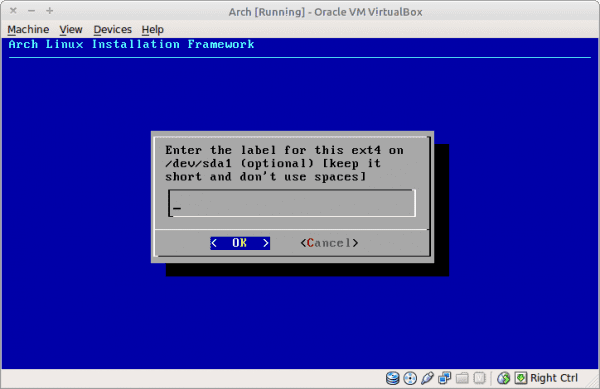
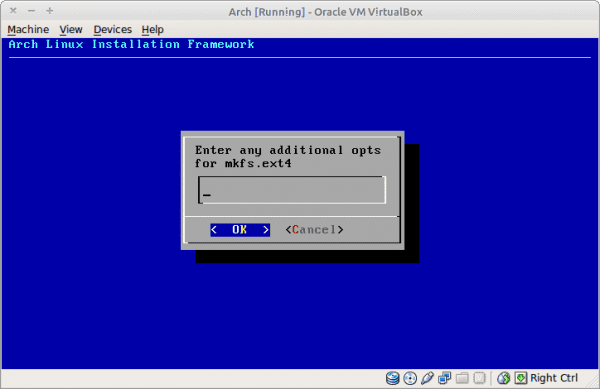

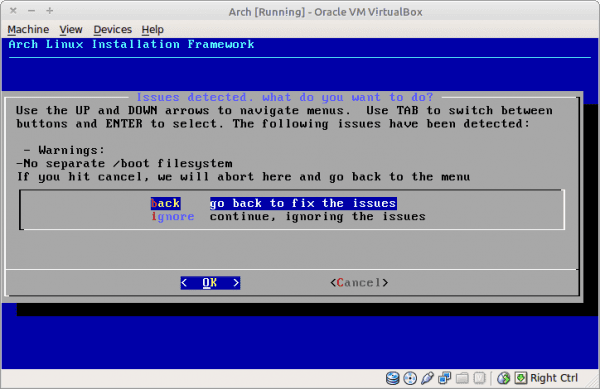

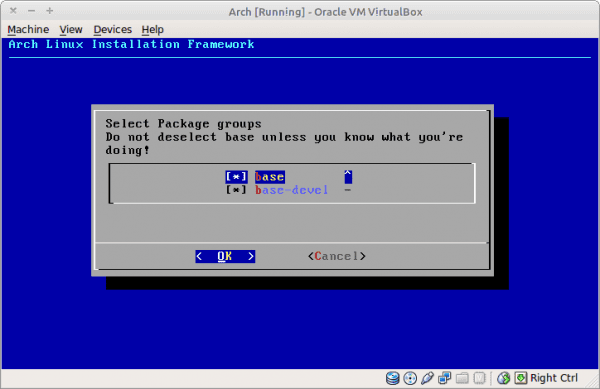
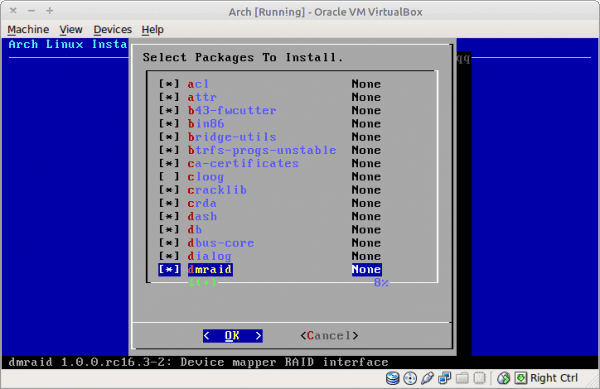
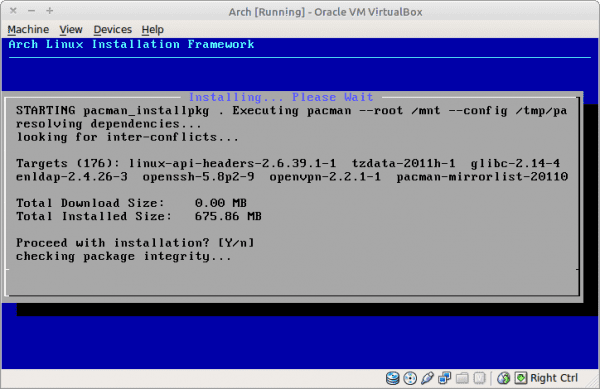
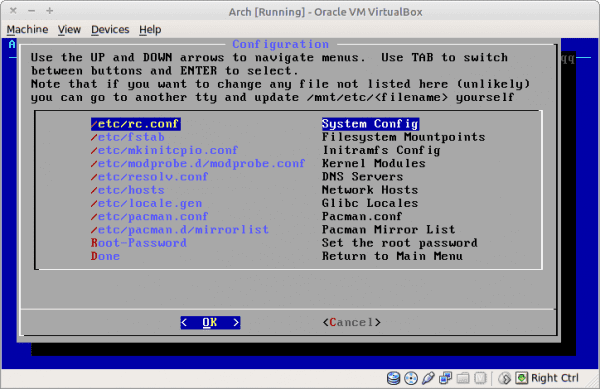
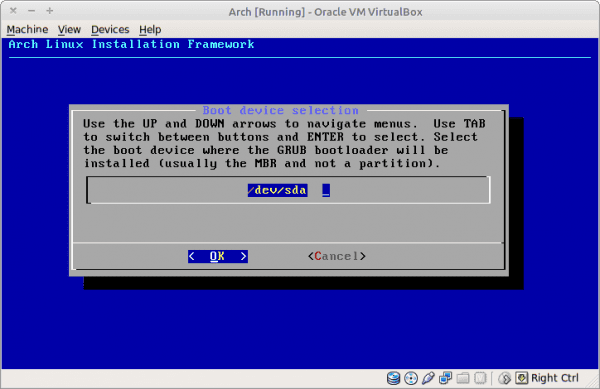
un excellent post elav est grandement apprécié.
L'étape des options supplémentaires pour mkfs.ext4 nous pourrions ajouter des options assez intéressantes comme noatime nodiratetime dans le wiki arch, il y a de très bonnes informations à ce sujet.
C'est vrai, mais je ne savais pas que tout le monde savait quel était le noatime pour hahaha. Alors vous feriez mieux de l'apprendre en lisant 😛
hehe j'ai oublié d'ajouter l'url https://wiki.archlinux.org/index.php/Fstab_(Espa%C3%B1ol)
Jusqu'à ce que je sois encouragé à commenter xD ... mais ils ont touché une corde sensible ...
J'ai toujours été de ceux qui passent par toutes les distributions que l'on trouve, mais Arch est un cas à part dans mon histoire, je veux toujours essayer gentoo et j'essaie toujours de temps en temps x distro, mais celle qui a duré le plus longtemps sur mon ordinateur et plus J'ai apprécié Arch, à la fois de bureau et d'ordinateur portable ...
J'ai été un peu distrait: P, mais de toute façon je voulais te dire 2 choses:
1) Personnellement je préfère sauter le grub, et à la fin de l'installation, avant de redémarrer bien sûr, faire un pacman -S grub2 && update-grub 😉
Je préfère cela pour éviter les problèmes lors de la mise à jour de grub pour faire des choses comme installer burg.
2) Une recommandation ... à mon humble avis et étant donné que j'ai aussi migré de debian ... attention à ne pas être trop excité par tant de nouveauté dans le colis (bien sûr, quand je l'ai fait, il était là à l'époque de kde4.something), pacman est Addictive surtout si vous y ajoutez AUR, et vous pouvez vous retrouver avec une distribution "sur-gonflée" de paquets que vous ne pourrez jamais utiliser après la première expérience.
hehehehe je pense avoir prolongé plus que le compte mais bon pour le reste merci beaucoup pour le post et félicitations: D.
Bienvenue Guso:
Merci beaucoup pour le conseil de Grub, si KZKG ^ Gaara en avait déjà entendu parler, le système ne se serait pas chargé une fois hahaha. Malheureusement pour nous, nous ne pouvons pas profiter de l'expérience complète, car nous ne disposons pas d'un accès Internet complet et ne pouvons donc pas utiliser AUR.
salutations
Excellent article, je pensais installer Arch (ses référentiels me fascinent) et quand je publierai le prochain article je ferai le saut 🙂
C'est vraiment un excellent article, je n'ai pas encore essayé arch, mais j'essaierai plus tard.
À votre santé….
vlwfwi, Holmes
Merci Holmes
Merci très bon guide, si je peux installer je vais vous dire comment ça s'est passé.
salutations.
Le dernier iso je ne sais pas pourquoi quelque chose que j'ai fait de mal m'a donné des problèmes avec le pacman et Internet.
Je vais enregistrer le message pour ce problème spécifique qui ne m'est pas arrivé avec l'album que j'ai de l'année dernière
Au fait, resolv.conf? Je pense que ce fichier n'a pas besoin d'être touché
Courage, rappelez-vous que nous utilisons des adresses IP statiques et que nous sortons via un serveur au travail. Nous devons donc déclarer manuellement ces données, le serveur DNS, etc.
Oui, le domaine de votre LAN y est précisé (desdelinux.net par exemple) et les serveurs DNS que vous devez utiliser.
Très bien, cela m'a beaucoup rappelé l'installation de Vector Linux, je vais essayer.
J'ai suivi l'installation pas à pas et cela ne fonctionne pas pour moi, le grub ne s'installe pas, il n'y a pas de message d'erreur, il ne s'installe tout simplement pas.
2 images téléchargées, md5 vérifié et rien, 3 tentatives avec chaque image.
Tout dans viirtualbox.
Vous lui dites d'installer Grub sur / dev / sda et il NE l'installe PAS?
Il ne s'installe pas et ne donne pas de message d'erreur, il n'a tout simplement pas été installé.
Un jour…
hé mec, tout est très bien expliqué dans ce blog, mais il serait intéressant pour vous de publier l'autre partie, la configuration des fichiers!… ..
Exclenete post bien que ce serait bien si vous faisiez votre propre tutoriel pour installer la nouvelle version
Uuuu, excellent, aux favoris pour le faire plus tard, je voulais utiliser Arch depuis longtemps, même si je suis un peu excité quand les choses ne fonctionnent pas, ou que je suis resté coincé sur quelque chose pendant longtemps, IL N'Y A RIEN de mieux que la satisfaction obtenue en résolvant le problème et apprendre de cette expérience haha, alors j'installerai Arch pour sauter dans l'eau et commencer à utiliser une telle distribution (j'ai aussi un complexe que j'aime le minimalisme, et les développeurs d'Arch pensent le même xD!)
Je vous remercie!